4.8. ユーザー登録
Red Hat Single Sign-On を有効にして、ユーザーの自己登録を許可することができます。有効化されると、ログインページの登録リンクにより、ユーザーをクリックして新しいアカウントを作成できます。
ユーザーの自己登録を有効にすると、登録フォームを使用して有効なユーザー名と電子メールを検出できます。reCAPTCHA サポート を有効にすることもできます。
登録の有効化は非常に簡単です。左側のメニュー Realm Settings に移動し、クリックします。次に、Login タブに移動します。このタブには、User Registration スイッチがあります。有効化して、Save ボタンをクリックします。
ログインタブ

この設定を有効にすると、ログインページに 登録 リンクが表示されます。
登録リンク
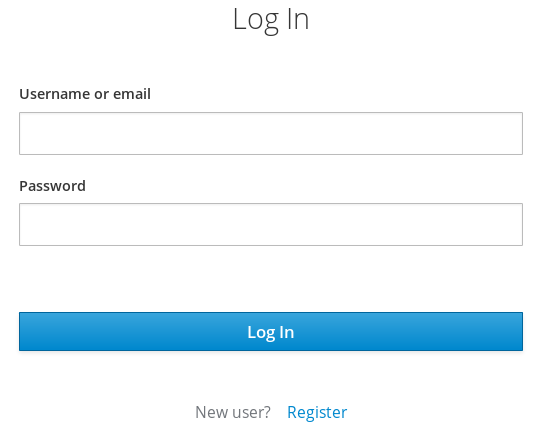
このリンクをクリックすると、ユーザーが一部ユーザープロファイルの情報と新しいパスワードに入力する必要がある登録ページに移動します。
登録フォーム

登録フォームのルックアンドフィールを変更したり、入力する必要のある追加のフィールドを削除または追加できます。詳細は、『サーバー開発者ガイド』を参照してください。
4.8.1. reCAPTCHA サポート
ボットから登録を保護するために、Red Hat Single Sign-On は Google reCAPTCHA と統合しています。これを有効にするには、最初に Google Recaptcha Website に移動し、reCAPTCHA サイトキーとシークレットを取得できるように API キーを作成する必要があります。(localhost はデフォルトで機能するため、ドメインを指定する必要はありません)。
次に、Red Hat Single Sign-On 管理コンソールで実行する必要がある手順がいくつかあります。左側のメニュー項目 Authentication をクリックし、Flows タブに移動します。このページのドロップダウンリストから Registration フローを選択します。
登録フロー
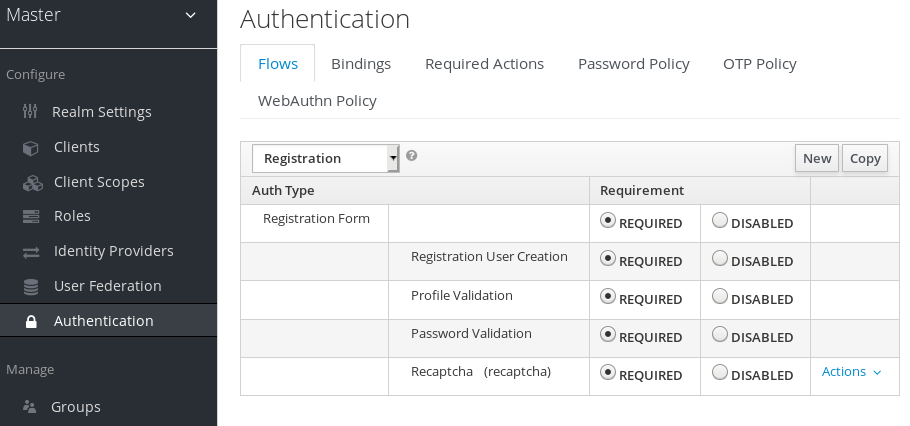
適切なラジオボタンをクリックして、Required に 'reCAPTCHA' 要件を設定します。これにより、画面で reCAPTCHA が有効になります。次に、Google reCAPTCHA Website で生成した reCAPTCHA サイトキーおよびシークレットを入力する必要があります。reCAPTCHA フローエントリーの右側にある 'Actions' ボタンをクリックし、"Config" リンクから、この設定ページで reCAPTCHA サイトキーとシークレットを入力します。
reCAPTCHA 設定ページ
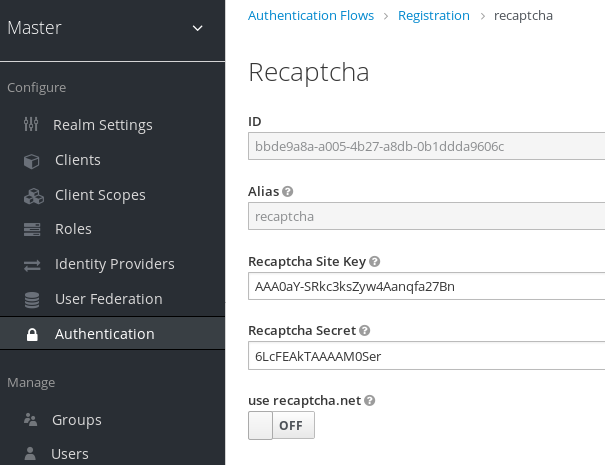
最後のステップは、Red Hat Single Sign-On セットのデフォルトの HTTP 応答ヘッダーを変更することです。Red Hat Single Sign-On は、Web サイトに iframe 内に任意のログインページを含めないようにする予定です。これは、クリックジャック攻撃を防ぐためです。Google が iframe 内の登録ページを使用するように承認する必要があります。左側のメニュー項目 Realm Settings に移動してから、Security Defenses タブに移動します。https://www.google.com を、X-Frame-Options ヘッダーおよび Content-Security-Policy ヘッダーの値に追加します。
Iframe の承認

これを行うと、登録ページに reCAPTCHA が表示されるはずです。ログインテーマで register.ftl を編集して、reCAPTCHA ボタンの配置およびスタイルで変更できます。テーマの拡張および作成に関する詳細は、『サーバー開発者ガイド』を参照してください。

